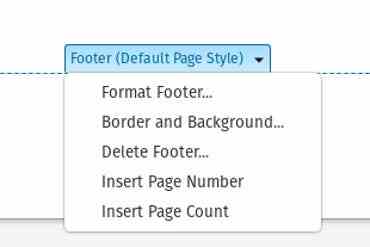Resim: Getty Images.
Kaç kez bir belge oluşturdunuz ve ona bugünün tarihi, sayfa sayısı, belgenin yazarı, saat, bölüm, dosya adı, belgeyle ilgili istatistikler veya şirket adı gibi belirli öğeler eklemek zorunda kaldınız?
Bu bilgileri her zaman manuel olarak ekleyebilirsiniz, ancak bu belgeyi birden çok kez kullanırsanız ve dosyayı her yeniden kullandığınızda bu öğeleri yazmak zorunda kalmamayı tercih ederseniz ne olur?
Belge alanlarının kullanışlı olduğu yer burasıdır.
alan nedir?
Alan, bir dosyaya eklenen ve gerektiğinde otomatik olarak güncellenen dinamik bir bilgi parçasıdır.
Örneğin, bir “tarih” alanı eklerseniz, bu belgeyi her yeniden kullandığınızda alan bugünün tarihine göre güncellenir.
Ya da belki belge için sayfa numaraları eklemek istiyorsunuz, ancak bunları manuel olarak eklemek gibi zahmetli bir görevden geçmek istemiyorsunuz. Belgedeki sayfa sayısına bağlı olarak otomatik olarak güncellenecek bir sayfa numarası alanı ekleyebilirsiniz.
Alanlar, yalnızca belgelerinize önemli veriler eklemenin değil, aynı zamanda yeniden kullanımlarını daha verimli hale getirmenin inanılmaz derecede uygun bir yoludur.
Şimdi açık ve ücretsiz ofis paketinde alanların nasıl çalıştığını görün LibreOffice.
Bir LibreOffice belgesine alanlar nasıl eklenir
Henüz yapmadıysanız, bilgisayarınıza LibreOffice’i kurun. İşlevsellik aynı kaldığı için hangi işletim sistemini (Linux, MacOS veya Windows) kullandığınız önemli değildir. Tarlalara gidelim.
- LibreOffice’i açın
Yapılacak ilk şey LibreOffice’i açmaktır. Uygulama açıldıktan sonra, yeni bir belge üzerinde çalışabilir veya birkaç alandan yararlanabilecek eski bir belgeyi yeniden açabilirsiniz. - Tarih alanı ekleyin
Ardından bir tarih alanı ekleyin. Tekrar tekrar kullanmayı planladığınız bir belge şablonu oluşturduğunuzu varsayalım.
Bu şablonun en üstünde şunlar bulunur:
VARDIR :
İle ilgili :
D :
Tarih :
Her zaman tarihi yazmak yerine bir alan ekleyebilirsiniz. Bunu yapmak için, doğrudan Tarih: öğesinin sağında bulunan boşluğa tıklayın, ardından Ana menü çubuğunda (belgenin üst kısmında) Ekle > Alan > Tarih. Alan bugünün tarihi ile doldurulacaktır.
Aynı dosyayı yarın açarsanız, tarih yeni tarihi yansıtacak şekilde değişecektir. Alt menüde ekleyebileceğiniz başka alanlar olduğunu fark edeceksiniz. Alan. üzerine tıklarsanız Diğer alanlaraçılır pencere alanlar açılır ve belgenize eklemek için bir dizi farklı alan arasından seçim yapabilirsiniz.
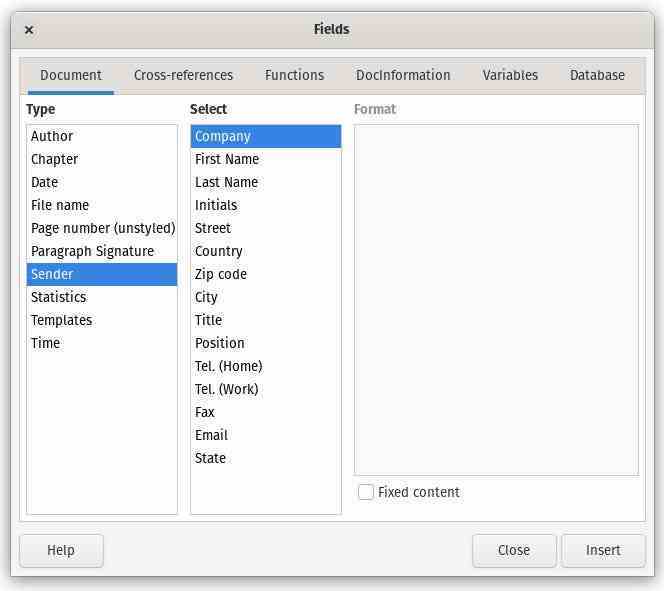
LibreOffice, belgenize eklemek için birçok önceden yapılandırılmış alan içerir. Resim: Jack Wallen.
- Sayfalarınızı numaralandırmak için bir alan ekleyin.
Muhtemelen belgenin alt bilgisine koymak istersiniz. Bunun için LibreOffice işinizi kolaylaştırır. Mavi düğmeyi getirmek için sayfanın altındaki herhangi bir yeri tıklayın Altbilgi (Varsayılan sayfa stili). Tıklamak + etkinleştirmek için Altbilgiardından imleci yerleştirmek için alt bilgide herhangi bir yeri tıklayın.
Bir LibreOffice belgesine sayfa numarası ekleme. Resim: Jack Wallen.
Diğer alanları ekleme
Diyelim ki bölüme adınızı eklemek istiyorsunuz. İle ilgili :, belgenin üst kısmında. Bunu yapmak için imlecinizi İle ilgili :ardından tıklayın Ekle > Alan > İlk Yazar.
Yazar görünmüyorsa, LibreOffice’i adınızla yapılandırmamışsınız demektir. Bunu yapmak için genel menüde tıklayın. Araçlar > Seçenekler. Görünen pencerede, bölüme adınızı ve soyadınızı ekleyin. Kimlik verileri.
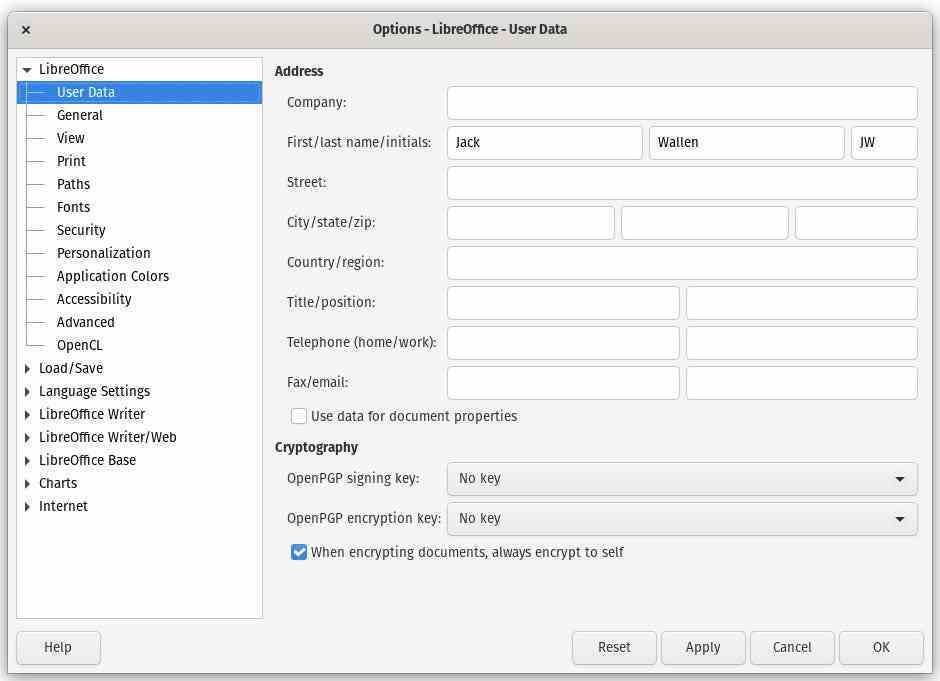
LibreOffice’in belgelerde kullanması için kişisel bilgilerinizi eklemek. Resim: Jack Wallen.
Alan eklemenin başka bir yararlı yolu da işlevdir. Döküman özellikleri. Diyelim ki bu uzun bir belge ve iş adresinizi farklı yerlere ekleyebilmek istiyorsunuz. Her seferinde yazmak yerine, belgeye yeni bir özel özellik ekleyebilir ve ardından bu adresi bir alan olarak ekleyebilirsiniz.
Bunun için öncelikle genel menüde, üzerine tıklayarak özel alanı belgeye eklemelisiniz, Dosya > Özellikler. Görünen pencerede, tıklayın Özel özelliklersonra Mülk ekle. En soldaki açılır menüye tıklayın ve seçin bilgi. Seçme Metin ortadaki açılır menüde, ardından değerin adresini yazın. Yeni özel özelliği kaydetmek için tıklayın tamam aşkım.
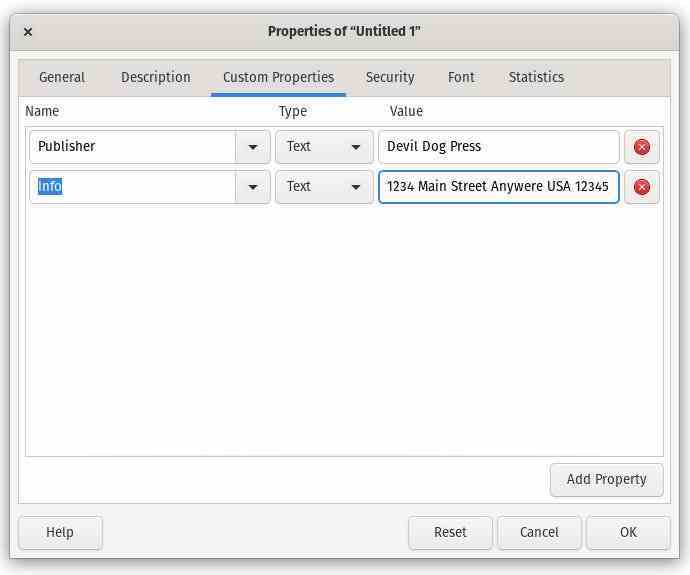
Bir LibreOffice belgesine özel bir özellik ekleme. Resim: Jack Wallen.
Artık bu alanı belgenin herhangi bir yerine tıklayarak ekleyebilirsiniz. Ekle > Alanlar > Diğer Alanlar. Görünen pencerede girişi genişletin Kişiselleştirseçme bilgiardından tıklayın Sokmak ve kapatın. Alan belgeye eklenecektir. Belge özelliklerine gidip adresi değiştirirseniz, belgede otomatik olarak güncellenir!
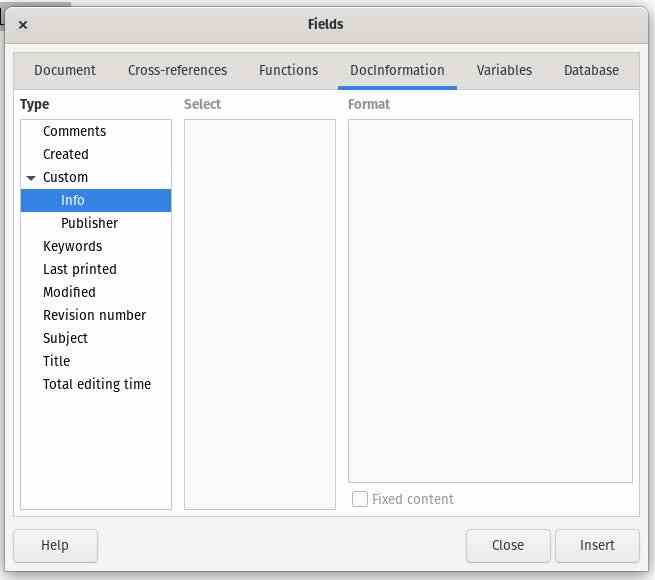
Yeni özel özelliğimiz artık bir alan olarak eklenebilir. Resim: Jack Wallen.
İşte bu, bir LibreOffice belgesine alan ekleme özelliği için gerekli olan şeydir. Bu özelliği bir kez tanıdığınızda, işinizi daha verimli hale getirmek için kesinlikle düzenli olarak kullanacaksınız.
Kaynak : ZDNet.com